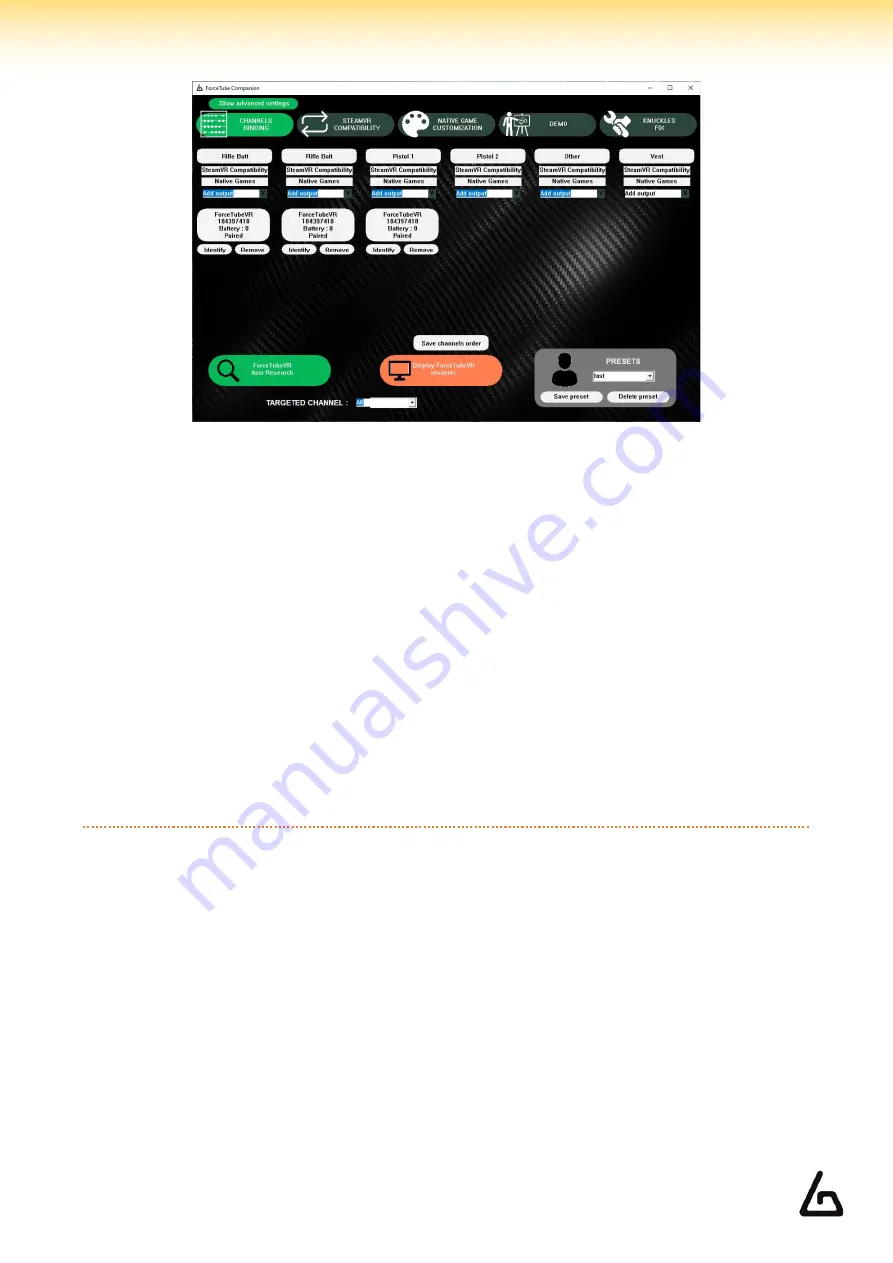
ProTubeVR
–
VR Gaming Accessories
–
2021 01 20
Documentation équipement Haptique
Page 28 on 34
Dans tous ces canaux, tu peux cliquer sur "Add output" pour ajouter un module haptique. Un module peut être
placé dans différents canaux simultanément, il va simplement recevoir les différents signaux de ces canaux.
Tu peux :
•
Enlever un module haptique
d’un canal en cliquant sur le bouton "Remove".
•
Le faire vibrer pour l’identifier en cliquant sur le bouton "Ident
ify".
•
Faire vibrer tous les modules haptiques
d’un canal en cliquant sur le nom du canal.
Pour personnaliser le signal reçu par chaque canal, tu peux cliquer sur "SteamVR Compatibility" et "Native
Games" dans la colonne de canal.
Cela permet d’échanger
respectivement entre les onglets "SteamVR Backward Compatibility" et "Native Game
Personalization" et de sélectionner le canal (tu peux voir celui sélectionné dans la liste déroulante "Targeted
Channel") afin de correspondre à la colonne que tu as sélectionnée.
Tu peux aussi voir le bouton “Save channels order” en bas de cet onglet. Il sauvegarde les
modules haptiques
qui ont été forcés dans le canal. Si tu quittes et redémarres
l’application,
cela sera gardé
comme tu l’as
sauvegardé.
5.2
–
R
ETROCOMPATIBILITE POUR
S
TEAM
VR
Tu peux l’utiliser pour réutiliser les requêtes de vibration envoyée
s par SteamVR à tes contrôleurs VR et les
transmettre à ton module haptique sous certaines conditions. Tu dois laisser la Companion Application
ouverte en arrière-plan et lancer le jeu ciblé via SteamVR (
pas l’application Oculus
).
Tu peux trouver une liste des jeux nativement compatibles
et les étapes (s’il y en a)
pour activer leur
compatibilité haptique
dans la section 4.1. Ces jeux listés n’ont pas besoin d’utilis
er la Rétrocompatibilité pour
SteamVR.
N’oublie pas
: Si tu changes quelque chose ici, tu ne le fais que pour le canal sélectionné. Tu peux le voir dans
la liste déroulante "Targeted Channel" en bas de la page. Pour éditer un autre canal, sélectionne le dans la liste
déroulante avant tout.





















